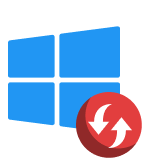2025年1月に、私たちは24種類のデータ復旧ツールでハンズオンテストを実施し、社内のQAチームと大手データ復旧ラボの専門家と協力して、最良のデータ復旧ソフトウェアを決定しました。
簡単な概要:データ復元ソフトウェアのテスト統計
| テストされたツールの数 | 24 |
| OSバージョン | Windows 11 |
| 最低コスト | フリーウェア |
| 平均費用 | $89 |
1. Disk Drill データ復元 (Windows & Mac)
Disk Drill データ復元 データ復旧ソフトウェアの中で疑いようのないリーダーであり、デバイスがクラッシュしたり、フォーマットされたり、パーティションを失った場合でも削除されたファイルを復元できます。

Disk Drill を使えば、内蔵または外付けドライブ、USB フラッシュドライブ、SD カードなどから削除された写真、ビデオ、音楽ファイル、ドキュメントを簡単に復元できます。 Mac バージョン iOSとAndroidの復元にも対応しています。
私たちのテストでは、Disk Drillは使いやすさで100%の完璧な評価を獲得し、さらに復元性能では91%(Windowsバージョン)および96%(macOSバージョン)というクラス最高の評価を達成しました。また、Disk DrillはRAW画像や動画ファイルの優れた復元ツールとして際立っており、Canon、Nikon、Olympusなどを含むほぼすべての主要カメラメーカーで使用されているファイル形式に対応しています。
機能:
- 最大100MBまでのデータを無料で復元できます Windows用Disk Drillで、ソフトウェアのテストや基本的なリカバリーを行うのに最適な制限です。
- 他とは異なり、このアプリには2つの重要な追加データ損失防止機能があります。最初の「リカバリーボールト」はごみ箱にレイヤーを追加し、削除されたすべてのファイルへのバックアップ参照を保持します。2つ目の「保証されたリカバリー」は、事前に選択されたフォルダー(例えばごみ箱)に移動された各ファイルのコピーを保持します。
- さらに、Disk DrillはユーザーがISOまたはDMGファイルの形式でイメージファイルを作成することを可能にします。したがって、実際には、ユーザーがオリジナルのソースに追加のリスクを加えることなく、クローンでデータ検索を行うことができます。この機能は法科学において特に重要です。
Disk Drillは優れた無料ファイル復元プログラムです。その理由は、豊富な機能と非常に使いやすいインターフェースにあります。 – Tim Fisher, lifewire.com
本音で言うと、Disk Drillのようなプログラムには感謝している。とても貴重なソフトウェアだ。
— David Diebold(@DavidJDPhotos) 2024年11月19日
要約:今日メインカードが破損してフォーマットしなければならなかったが、Disk Drillがフォーマット後もすべてのデータを安全に見つけてくれている。
要約すると、Disk Drillは無料で包括的であるだけでなく、最もおすすめのデータ復元ソフトウェアです。そのことは多くの事例によって確認されています。 独立した査読者 インターネットや印刷出版物で。Disk Drill の開発元である CleverFiles は、長年にわたり活動している米国拠点の信頼される技術プロバイダーです。
2. R-Studio(Windows、Linux、macOS)
R-Studio は、無料のデータ復元ソフトウェアとして私たちが2番目におすすめするもので、これまでのものと重要な点で異なります。それは、主な対象がITプロフェッショナルや上級ユーザーであり、分かりにくく入りにくいユーザーインターフェイスの中で、その包括的で時に混乱を招くような機能を活用できる人々だという点です。
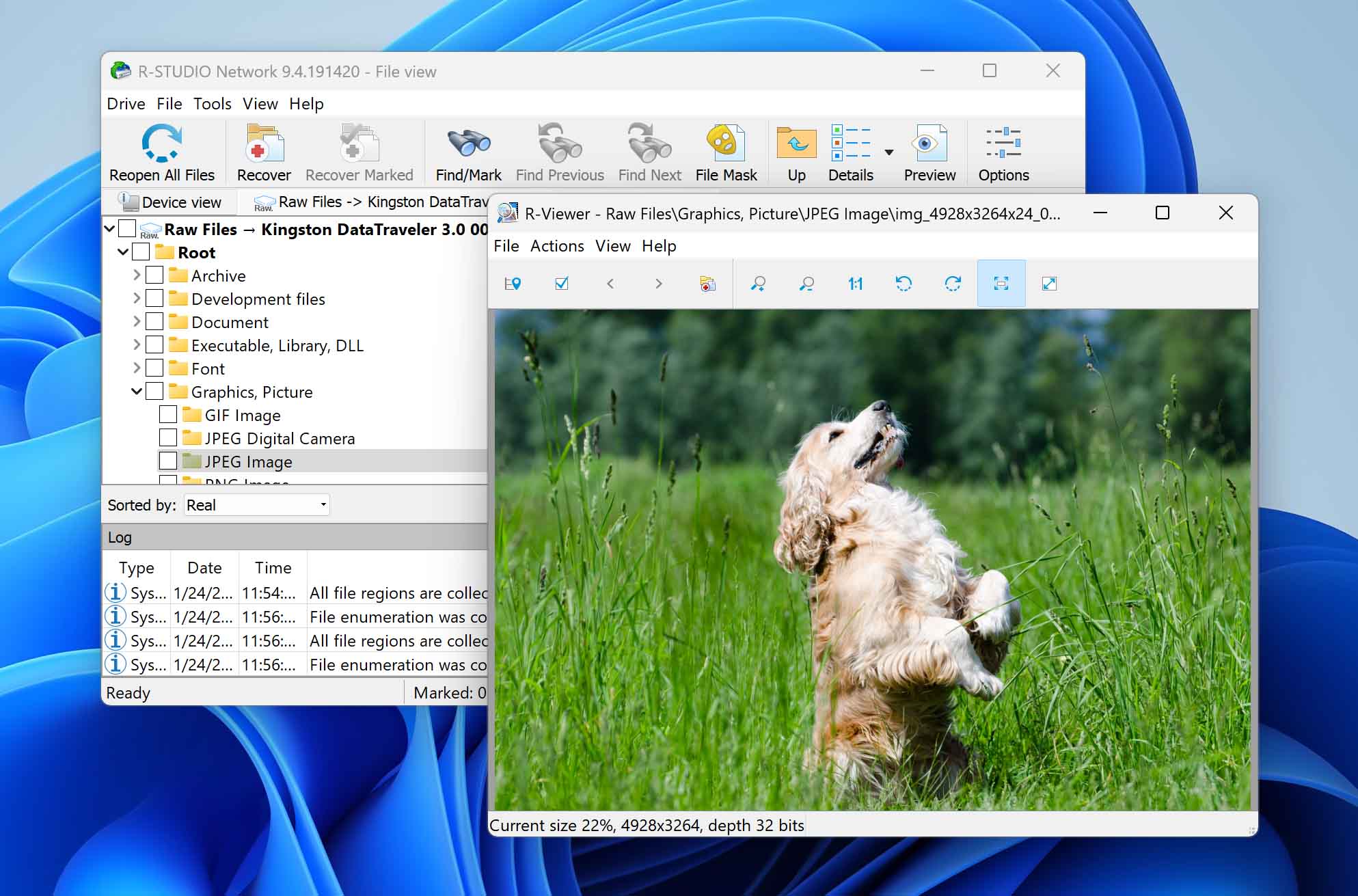
Windows、Linux、macOS(古いバージョンのWindows 2000も含む)など、主要なすべてのオペレーティングシステムをサポートしているため、R-Studioは非常に多用途なデータ復旧ソフトウェアであり、あらゆるファイルシステムに対応できます。
R-StudioはRAID構成にも対応しており、その強力なRAID再構築モジュールによって、多くの他のリカバリーツールでは修復不可能な壊れたアレイも修復できます。また、カスタムファイルタイプやDeepSpar Disk ImagerやUSB Stabilizerといったプロフェッショナル向けのデータ復旧ハードウェアをサポートしているため、最も特殊なデータ損失のシナリオにも対応できます。
R-Studioをテストした際、複数の基準にわたってそのパフォーマンスを詳細に調査した結果、ほとんどの状況で平均よりも優れていることが分かり、リカバリーパフォーマンススコアは64%となりました。このツールは主に平均的なRAWファイル形式サポートによって評価が抑えられました。
機能:
- 256KB未満のファイルを無制限に復元可能
- クライアントコンピューター上のファイルをリモートで復元可能です。
- コスト効率の良い永久ライセンスをご利用いただけます。
”同じR-Studioの開発者によるR-Photosを試してみるといいでしょう。無料、または少なくとも30日間の無制限トライアルがあります。良い結果が得られたら、それを使いましょう。” – Zorb750, reddit.com/r/datarecovery
ドライブは機械的な問題でマウントできませんでしたが、それでもいくつかのアプリを使ってリカバリーを試みました。最終的に、R-Studioでファイルツリーを見ることができました。アプリをライセンスしてドライブ全体を復元しました。Drive Savers は復元に4千ドルの見積もりを出しました。
— レトロテックドリームズ (@RetroTechDreams) 2023年8月14日
全体的に、R-Studioは高度なデータ復元オプションを必要とする人々にとって価値のあるツールです。しかし、その複雑さは、一般的なユーザーができるだけ簡単にデータ損失の一般的な問題に対処したい場合には、課題となる可能性があります。
3. TestDisk & PhotoRec (Windows & Mac)
TestDisk パーティションの復元において最も優れた性能を発揮するフリーウェアのソリューションです。多くのオペレーティングシステムやファイルシステムをサポートするコマンドラインツールです。アプリは現在も開発者によってサポートされており、ブータブル版も提供されています。
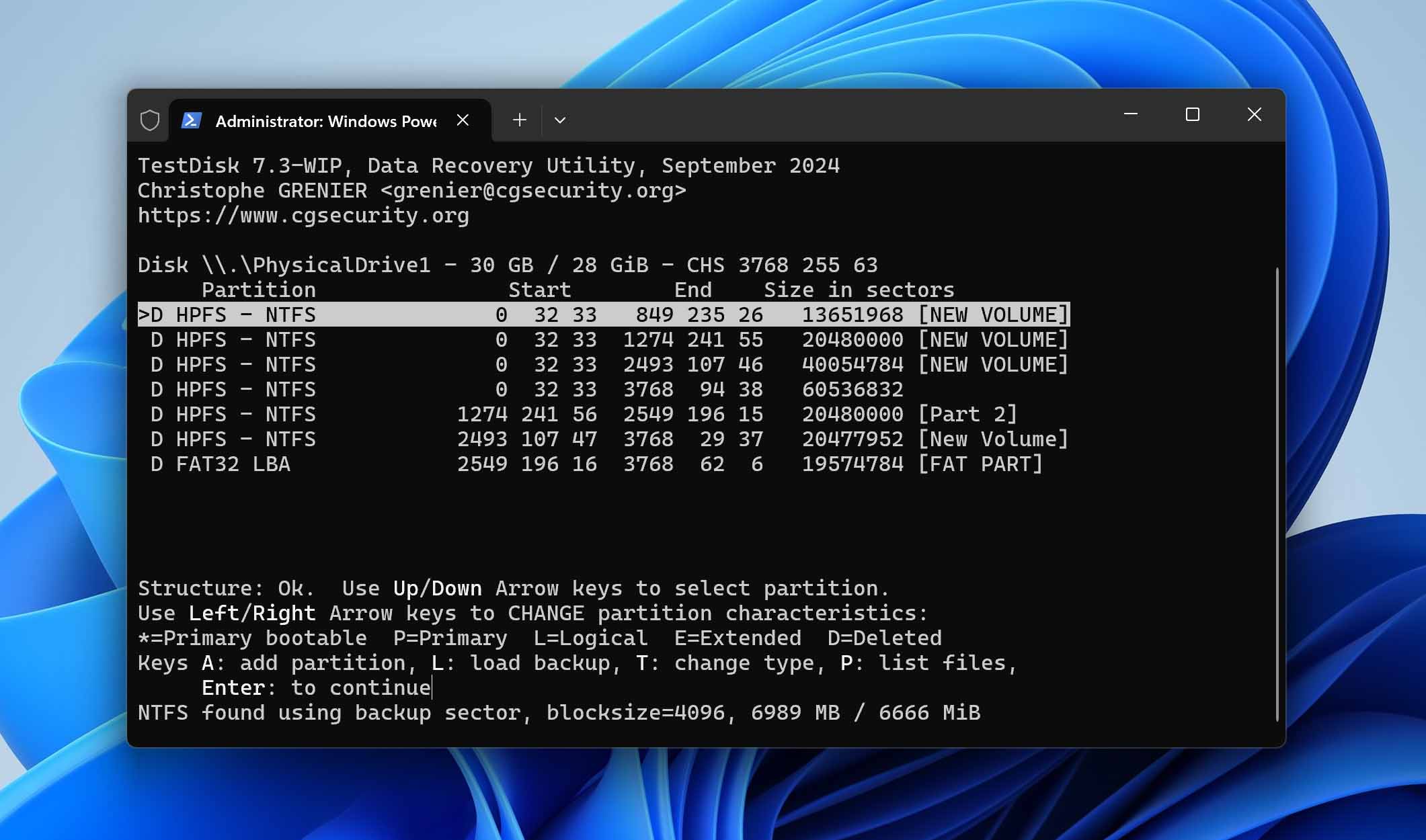
TestDiskを評価した際、このツールの目的が失われたパーティションの復元であることを理解しており、TestDiskがこれらの分野で優れていることが分かりました。しかし、多くの人が知らないのは、TestDiskがFAT12、FAT16、FAT32、ext2、NTFSファイルシステムからデータを復元することもできるという点です。
機能:
- 幅広いオペレーティングシステムとファイルシステムのサポート
- パーティション、ブートセクタ、ファイルテーブルを復元します。
- 起動可能なバージョンがあります。
PhotoRec TestDiskの無料でオープンソースのコンパニオンであり、シグネチャベースのスキャンによってファイルを復元します。これはクロスプラットフォームであり、Windows、Mac、Linux上の幅広いファイルタイプを扱うことができます。私たちのテストでは、多数のファイル形式の復元に成功しましたが、最小限のインターフェースのため追加の手動による仕分けが必要でした。これらの欠点があるにもかかわらず、PhotoRecは、特に使いやすさよりも予算を優先する場合に、信頼性の高いファイル復元を求める人々にとってコスト効率の良い選択肢であり続けます。
無料のパーティションおよびファイル復元ソリューションとして、TestDiskとPhotoRecは家庭ユーザーが期待するすべてを実現します。 – ソフィア・エリザベラ・ヴィシリク=ウィルソン techradar.com
TestdiskのPhotoRecを試してみましたか?私はそれを使ってSDカードやハードドライブから何度もビデオファイルをすべて復元することに成功しています――一度だけ壊れたビデオファイルを再結合する必要がありましたが、それほど大変ではありませんでした。無料ですが(寄付はした方がいいです!)
— レイチェル・サラ 💙 (@rachelsarah_m) 2020年4月26日
全体的に、TestDiskは失われたパーティションの復元や破損したファイルシステムの修復に優れた非常に有能なパーティション回復ツールであり、PhotoRecは効果的なシグネチャベースのファイル復元機能を提供します。両アプリケーションとも完全に無料であり、幅広いデータ損失シナリオに対応できるだけの十分な性能を備えています。しかし、技術的な知識が少ないユーザーには敷居が高く、不注意によるファイルの上書きを避けるための注意が求められます。
4. Recuva(Windows)
Piriformによって開発されました Recuva オペレーティングシステムによって空き領域としてマークされた、完全に削除されたファイルを復元できます。Recuvaはフリーミアムアプリであり、商用ライセンスを取得することで機能を拡張できます。
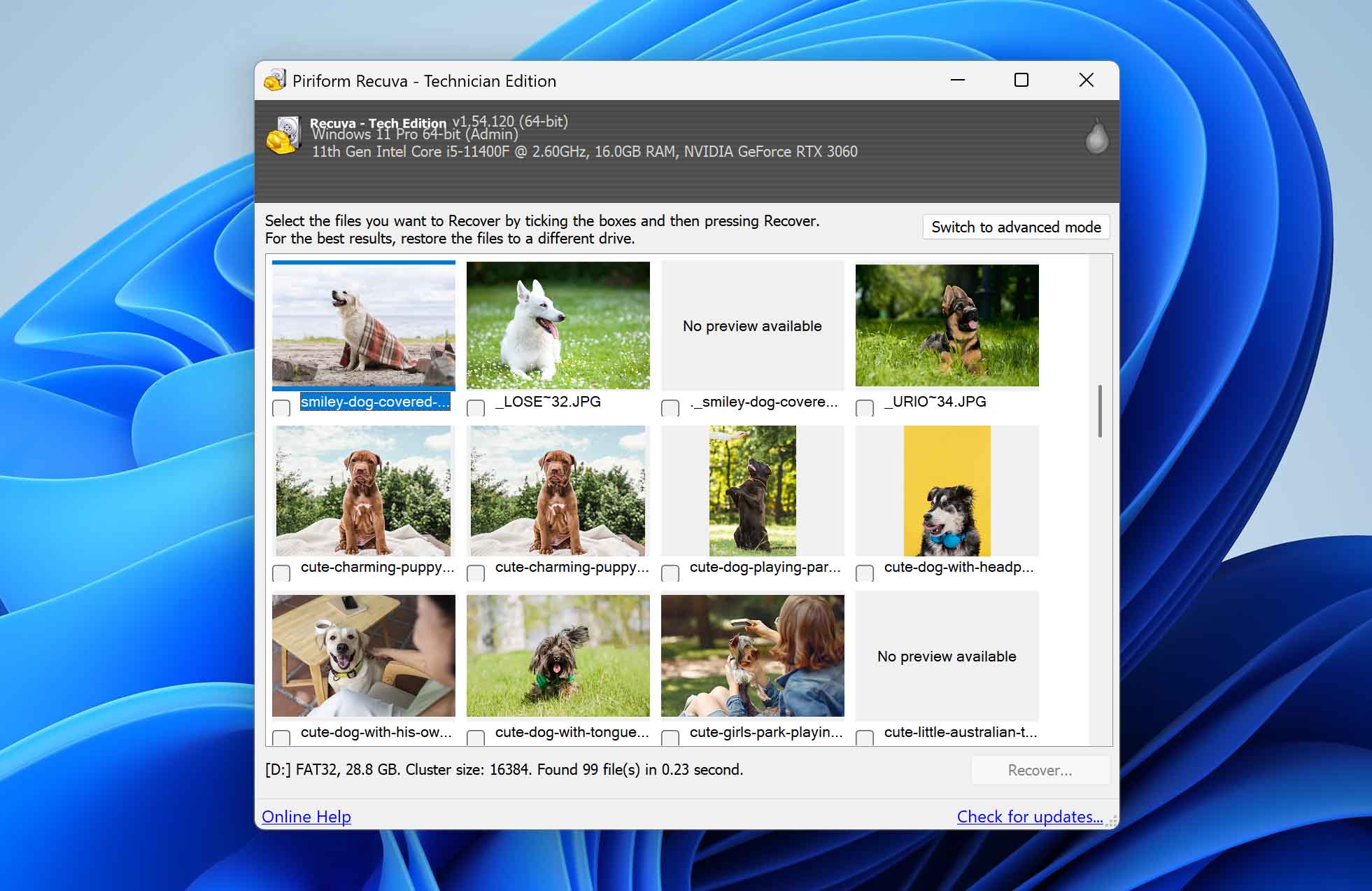
この無料データ復元ソフトウェアは、ハードドライブ、USBフラッシュドライブ、メモリーカード、MP3プレーヤー、その他FAT、exFAT、NTFSファイルシステムに対応したストレージデバイスで動作します。アプリは32ビット版と64ビット版があります。開発者が大企業に参加してから、アプリは数年間主要なアップデートが行われておらず、小さなバグ修正のみがされています。
長い間大きなアップデートが行われていないにもかかわらず、Recuvaは当社のソフトウェアテストによっても確認されたように、依然として多くの価値を提供しています。確かに、その復元性能は平均以下(成功率はわずか31%)ですが、無料で使える点と優れた使いやすさがそれを補っています。
Recuvaのプレミアムバージョンは、仮想ハードドライブのサポートと自動アップデートを追加し、ユーザーは優先的なカスタマーサポートも受けられます。それがあまり多くないように思えるなら、実際その通りです―競合製品のプレミアムバージョンはもっと多くの機能を提供しています。しかし、少なくともRecuvaの有料版は安価です。
機能:
- 標準版で無制限の無料データ復元が可能
- 見つけにくいファイルのためのディープスキャンモード
- ポータブル版も利用できます。
Recuvaは魅力的な価格で使いやすいですが、高価なデータ復旧ソフトほど深くはデータを探せません。 pcmag.com
どうやら数週間前にたくさんのものを削除しました #files、次のオーディオブックのために作業した何時間分もの作業が、別のフォルダーにコピーされたと思っていたのに、どこにも見当たりませんでした!私はこれを見つけました #Recuva #ソフトウェア すべての削除されたファイルが復元されたようです。ふう!
— マシュー・バロン (@authorMBarron) 2018年9月4日
要約すると、Recuvaは、データ損失の復元にしっかりとしたアプリを必要とするカジュアルユーザーと頻繁に使うユーザーの両方にとって良い選択肢となります。
5. EaseUS Data Recovery Wizard(Windows & Mac)
EaseUS データ復元ウィザード は、トップピックの優れた代替品であり、同様になめらかなユーザーエクスペリエンスと3ステップの簡単なファイル復元プロセスを提供します。
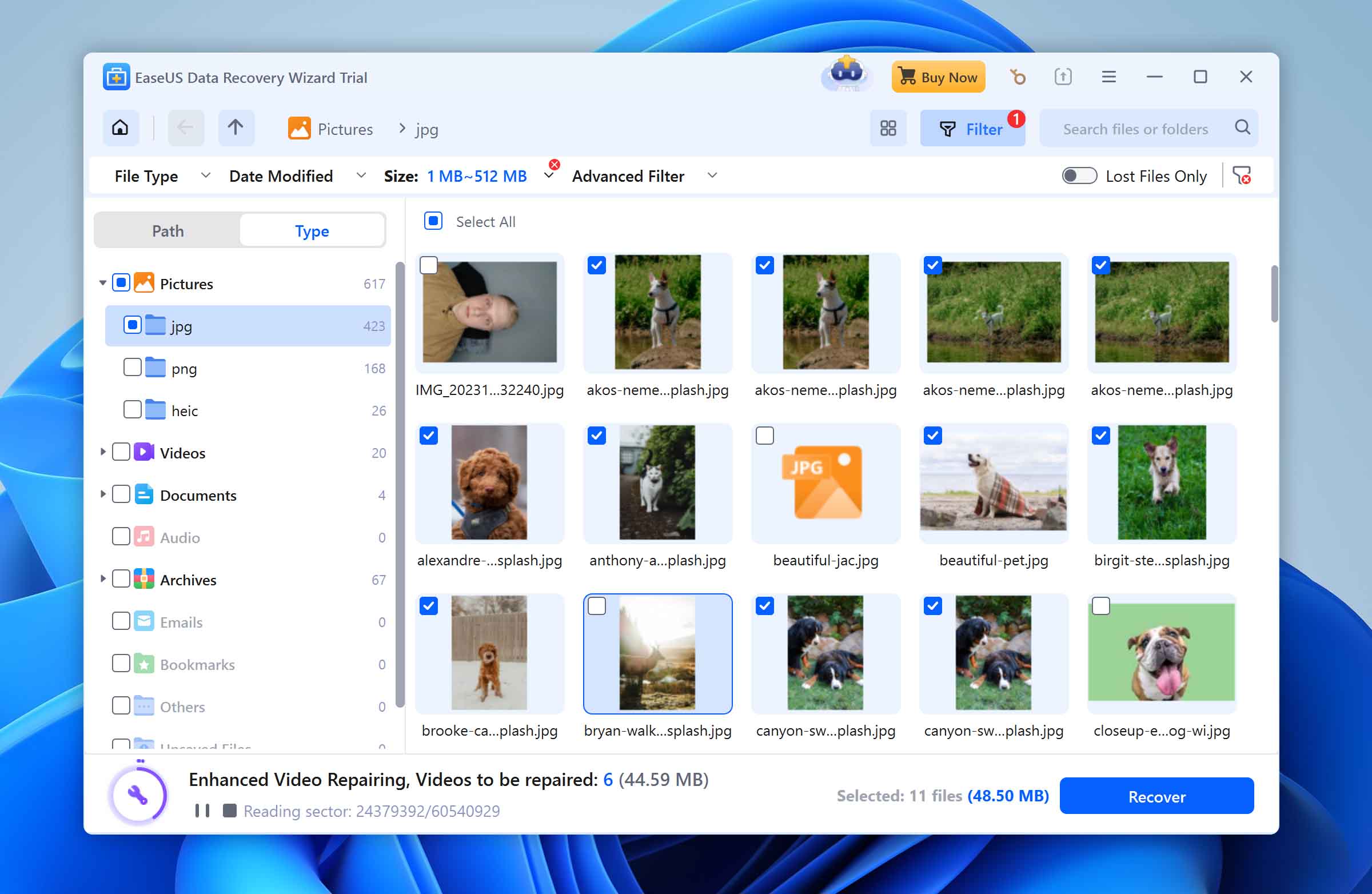
このアプリは 2 GBまでのデータ復元は無料 (当面の間)内部および外部ハードドライブ、USBフラッシュドライブ、メモリーカード、さまざまな種類のパーティションで動作します。
私たちのテストによると、EaseUS Data Recovery Wizard はストレージデバイスを非常に素早くスキャンし、スキャン中であっても賞賛に値する量のファイルを回復できることが分かりました。残念ながら、発見されたファイルを安全な保存先に記録する速度ははるかに遅いため、失われたデータの合計復元時間はそれほど感心できるものではありません。
機能:
- ストレージデバイスからデータを回収する際、NTFSファイルシステムを使用している場合の回復成功率は優れており、FAT32およびexFATファイルシステムの場合は平均的です。
- タグで削除されたファイルをグループ化して、より簡単に復元できます。
- 共有ボタンをクリックすると、最大2GBのデータを無料で復元できます。
高速で信頼性の高いパフォーマンス。テストで他の製品が復元できなかった多くのファイルを復元します。削除されたファイルや特定のファイルタイプの簡単なソート pcmag.com
素晴らしく動作する有料のソフトウェアがあります。「EaseUS Data Recovery」という名前で、削除されたファイルをすべて復元できます。ハードドライブはすべてのデータを完全には削除しません。データは層状になっています。このプログラムは作動します。私自身も使ったことがあります。
— Stephen Davis (@PlanetEarth_HD) 2024年12月31日
要約すると、EaseUS Data Recovery Wizard はカジュアルなデータ損失に実用的な選択肢を提供します。ユーザーが追加の復元容量を必要とする場合、開発者は追加機能が利用できる有料アップグレードを提供しています。
5つの最高のファイル復元ソフトウェアの比較
| 最高のデータ復元ソフトウェア | プラットフォーム | ユニークな機能 | 組み込みデータ保護 | 無料版 | プロ版 |
| 1. Disk Drill | Windows、Mac | iPhone & iPadデータ復元;Androidデータ復元 | はい | 無料で100 MB | マルチプラットフォーム永久ライセンス |
| 2. R-Studio | Windows、Linux、macOS | ネットワーク復旧 | はい | 256 KB未満のファイルを回復します | サブスクリプション + 永久ライセンス |
| 3. TestDisk & PhotoRec |
Windows、Mac、Linux | パーティションの復元 | いいえ | フリーウェア | フリーウェア |
| 4. Recuva | Windows | ポータブル版が利用可能 | いいえ | カスタマーサポートなしの無料プラン | サブスクリプションベース |
| 5. Easeusデータ復元 | Windows、Mac | 画像ファイルとドキュメントの修復に対応 | いいえ | 2 GBを無料で | サブスクリプションベース |
佳作
- Windows ファイル回復、Microsoft によって開発されたこのツールは、Windows 10 および 11 で動作するフリーウェアのコマンドラインデータ復元ツールであり、NTFS とシグネチャベースのスキャンをサポートしています。その基本的なインターフェイスと限られたファイルシステム互換性にもかかわらず、私たちの評価ではシンプルなデータ復元シナリオに対してわかりやすいソリューションを提供します。 レビュー.
- DiskGenius は、高度な技術を要するデータ復旧およびディスク管理ソリューションであり、私たちはQAチームと協力して徹底的に評価しました。高速なスキャン、内蔵のSMARTモニタリング機能、起動可能な復旧メディアの作成機能により、WindowsやLinuxベースのドライブを扱うプロフェッショナルにとって魅力的な選択肢となっています。しかし、その急な学習曲線、煩雑なインターフェース、セッション管理の欠如、一部のファイルタイプの処理時に平均的なパフォーマンスしか発揮できなかったため、私たちのトップ5には選ばれませんでした。さらに、Appleファイルシステムのサポートがないため、より幅広いOSの互換性を求めるユーザーにとって魅力が減少します。
- DMDE (DMディスクエディタおよびデータリカバリーソフトウェア)は、私自身が高度なRAIDアレイからデータを復元したり、特に手ごわいファイル損失を救出したりするために使用したことがある、多機能なソリューションです。高速なスキャン、高度なRAID再構築、法医学向けの機能性は、経験豊富な技術者にとって大きな資産となります。ただし、習得の難しさ、プレビューが限られていること、初心者には使いづらい複雑なインターフェースのため、私たちのトップ5のファイル復元ツールには及びません。主な欠点としては、S.M.A.R.T.解析がないこと、セッション管理機能がないこと、スキャン途中の復元ができないことが挙げられます。それでも、技術に精通したユーザーが手頃な価格でプロフェッショナルグレードの性能を求めるなら、DMDEは魅力的な選択肢であり続けます。
- Minitool Power Data Recovery(Windows) 100種類以上のファイルタイプに対応した包括的なデータ復元ツールをユーザーに提供します。このアプリケーションは、直感的な3ステップの復元プロセスで失われたデータや削除されたデータを復元できます。無料版(最大1GBまでのデータ復元が可能)は、月額、年額、または永久サブスクリプションにアップグレードすることで、破損した動画の復元やその他のプレミアム機能を利用できます。
データ復元ソフトを使うのは安全ですか?
はい、データ復旧ツールは安全である場合がありますが、十分な注意を払うことが重要です。必ず公式ウェブサイトや認証済みプラットフォームからダウンロードして、マルウェアから身を守ってください。信頼できるソリューションは多くの場合オフラインで動作し、データを外部に送信せず、既存情報を上書きしない非破壊型リカバリアルゴリズムを使用します。通常、ウイルス対策サービスによってスキャンされたり、サードパーティのツールによって検証されたりしているので、より安心です。
ソフトウェアのEULAおよびプライバシーポリシーを確認し、データの取り扱いやプライバシーの慣行について明確に把握することが賢明です。また、元のデータが失われた同じドライブに復元したファイルを保存しないようにし、まず無料版や体験版で復元可能なファイルをプレビューしてみることを忘れないでください。
によると アンドリュー・ヴァシリエフ、ACEデータリカバリーラボのCOOによれば、適切な注意を払えばデータ復旧ツールは高い安全性で使用できるとのことです。“最も重要なステップの1つは、スキャンを行う前にディスク全体のイメージを作成することです”とVasiliev氏は説明します。“これにより、復旧作業中に元のデータがさらに損傷するリスクを防ぐことができます。”
それでは、 ボグダン・グルシュコ、Proven DataのCEOは、物理的に損傷したストレージデバイスを扱う際は注意するようユーザーに促しています。“ハードウェア障害を起こしたドライブにDIY手法やソフトウェアスキャンを行うと、損傷が悪化する可能性があります。”と彼は警告します。“このような場合、永続的なデータ損失を防ぐためにも専門のサービスに相談するのが最善です。”
データ復元ソフトの選び方とテスト方法
最も正確で信頼できるおすすめをお届けするために、私たちは以下の手順を踏みました。
- 📊 QA&ラボの専門家による実践的なテスト.2025年1月、当社の社内QAチームは23種類のデータ復旧ツールを徹底的に評価しました。また、大手データ復旧ラボの専門家にも相談し、私たちの調査結果を検証しました。彼らの専門的な洞察は、高度なデータ損失シナリオを再現し、それぞれのツールの実際の効果を判断するのに役立ちました。
- 🗑️ 実際のデータ損失シミュレーション. 私たちは、各ツールがさまざまなファイルタイプやファイルシステムをどのように処理するかをテストするために、画像、動画、ドキュメント、アーカイブを含む包括的なデータセットを用意しました。WinHexのような仮想ドライブや専門ソフトウェアを使用して、誤削除、パーティションの損傷、ドライブのフォーマットなど、現実的なデータ損失イベントを再現しました。
- 💬 コミュニティとユーザーフィードバック. 私たちはラボテストに加えて、ユーザーフォーラム(Reddit など)をくまなく調査し、サポートチームからのデータも集めて、実際にデータ損失に直面した一般の方々からのフィードバックを収集しました。こうした個々の体験談を集めることで、各ソフトウェアが多様な状況下でどのように機能するかを見ることができました。なぜなら、ユーザーごとに状況は異なるからです。
- 🧑💻 業界の専門家へのインタビュー. 重要な点を見落とさないために、私たちは経験豊富なデータ復旧の専門家やITプロフェッショナルにインタビューを行いました。彼らからは、デバイスの互換性、RAIDサポート、オフライン操作、プライバシー保護といった問題について貴重な洞察を得ることができました。
- 📝 公式ドキュメントとセキュリティチェックの確認. 私たちは、ソフトウェア開発者のサイト、ライセンス契約書、プライバシーポリシーを確認し、セキュリティと信頼性に関する主張を検証しました。可能な限り、独立したセキュリティサービス(例:VirusTotal)による検証も確認し、各ソリューションがマルウェアやその他の悪意あるコンポーネントから安全であることを確認しました。
- 🧰 主要な基準の評価. 回復性能、使いやすさ、対応するファイルシステム、ディスクイメージ作成やSMARTモニタリングなどの追加機能、コストパフォーマンスなど、さまざまな要素を考慮しました。さらに、復元可能なファイルのプレビューや分かりやすいチュートリアル、カスタマーサポートといったユーザーフレンドリーな要素も検討しました。
最高のデータ復元ソフトを選ぶ方法
あなたは絶対にAを使うべきではありません データ復旧 ソフトウェアアプリケーションを、本当にその作業に最適なツールかどうかを慎重に評価せずに使うと、せいぜい貴重な時間を失うかもしれません。最悪の場合、削除したデータを復元できる可能性を台無しにしてしまうかもしれません。
ファイル復元ソフトを選ぶ際は、スクリーンショットや派手な宣伝文句だけでなく、次の基準も考慮しましょう。
⚙️ パフォーマンス
あなたの最終的な目標がすべての削除されたファイルを取り戻すことであるため、ファイル復元のパフォーマンスは、最も重要な選択基準となります。いくつかのアプリケーションは、まだ空にされていないごみ箱からのみデータを復元できますが、そのようなアプリは、ごみ箱にもはや存在しない完全に削除されたファイルを復元できるものに比べて、はるかに役に立ちません。
📸 ファイルシステムサポート
データ損失は従来の回転式ハードドライブに限らず、最新のソリッドステートドライブ、USBフラッシュドライブ、メモリーカードなど、すべてのストレージデバイスに影響を及ぼします。次にどのストレージデバイスを復元する必要があるかわからないため、NTFS、FAT、FAT32、exFAT、HFS+、APFS、ext2/3/4など、内部および外部ストレージデバイス向けのファイルシステムのデータを復元できるデータ復元アプリケーションを選ぶべきです。
💻 対応オペレーティングシステム
別のオペレーティングシステムを使って削除したデータを復元することに抵抗がなければ別ですが、基本的には自分のメインのオペレーティングシステムに対応したツールを選ぶべきです。幸いなことに、Windows や Mac ユーザーには多くの優れたオプションがあり、Linux ユーザーにもいくつかの選択肢があります。
🏞 ファイルタイプのサポート
ソフトウェアは、音声ファイル、ビデオ、画像、ドキュメント、実行ファイル、アーカイブ、バックアップなど、一般的に使用されるすべてのファイルタイプを復元できる必要があります。
✅ 一連の機能
すべての優れたデータ復元ソフトウェアには、復元前に削除されたファイルをプレビューする機能、特定のファイルのみを復元する機能、故障中や一部が読み取れない、もしくはパーティションが失われたデバイスからデータを復元する機能など、いくつかの特徴が備わっているべきです。
🛒 価格
無料でアプリケーションをダウンロードしてインストールできるからといって、必ずしも支払いなしで削除されたデータを復元できるわけではありません。最適なデータ復元ソフトを選ぶ際には、あらかじめ予算を決めて、それに合ったアプリを優先するのがおすすめです。価格を比較する際には、一部のアプリケーションはサブスクリプション制(毎月または毎年料金が発生する)であり、一部は永続ライセンスや時には永続的なアップデートを提供していることに注意してください。
🔒 セキュリティ
インストールしたくないのは、マルウェアに感染しているツールや、安全に削除されたファイルを復元する方法を知らない人が作成したツールです。だからこそ、多くの肯定的なオンラインレビューがあり、多くの満足したユーザーがいる人気のあるソリューションを選ぶべきです。
結論
レビューしたアプリの広範なテストの結果、Disk Drillが最良であると自信を持って断言します 無料データ復元ソフトウェア. 初めてのユーザー向けの優れた機能セットと技術サポートにより、CleverFilesは高い評価を得ています。なお、失われたデータの復元だけでなく、既存のファイルが誤って削除されるのを防ぐこともできます。
よくある質問
2025年のトップ5無料データ復元ソフト:
- Disk Drill データ復元 (Windows および Mac) – 全体的に最優秀。
- R-Studio(Windows、Mac、Linux)– プロフェッショナル向けの最適なツール。
- TestDisk & PhotoRec(Windows と Mac)– 最高のオープンソース。
- Recuva (Windows) – 最高のフリーウェア。
- EaseUS Data Recovery Wizard(WindowsおよびMac)– 無料復元制限が最適
データ復元ソフトウェアは、高度なアルゴリズムを使用して、ハードドライブ上に物理的にはまだ存在するが論理的なリンクが切断されたファイルを見つけ出します。大きな本、例えば百科事典を持っていて特定のセクションを探したいと想像してみてください。本の最後に便利な索引があれば簡単に見つけることができますが、もし索引がなかったらどうしますか?その場合、本をページごとにめくって手作業でセクションを探す必要がありますが、これはまさに、あなたのオペレーティングシステムが認識しなくなったファイルを復元したい時にデータ復元ソフトウェアが行うことなのです。
プロフェッショナルツールは費用がかかるため、通常は無料ツールよりも多くの機能や優れた復元性能を提供します。一部のプロツールは無料版と見た目がほとんど変わらないため、無料版から有料版への移行がしやすくなっています。
プロのデータ復旧ラボは、複雑なデータ復旧作業を処理するために高度なソフトウェアに頼ることがよくあります。Redditユーザーからの情報によると、これらの専門家の多くがR-Studio、DMDE、Disk Drill Enterpriseなどのツールを使用しており、これらはRAIDやNASドライブの復元、フォレンジックリカバリーに優れていることで知られています。
リカバリーソフトウェアは、以下を含むすべての論理的なデータ損失のケースで役立ちます。
- 偶発的なファイル削除:最も一般的なデータ損失の原因であり、対応可能なリカバリーソフトウェアを使うことで元に戻すことができます。
- 破損したファイルシステム:オペレーティングシステムの非互換性からソフトウェアのエラーまで、ファイルシステムが破損する理由はさまざまです。
- 失われた、削除された、RAW、アクセスできない、フォーマットされたパーティション:ストレージデバイスをパーティション分割する際の小さなミスが、パーティション全体をアクセス不能にしたり、完全に消去したりすることがあります。
- ディスク障害:一時的なディスク障害は、論理的なデータ損失のもう一つの一般的な原因であり、復旧ソフトウェアで修復することができます。
- ウイルス攻撃:ウイルス、ランサムウェア、その他のマルウェアは、できるだけ多くの被害を与えるために機密データを標的とすることがよくあります。
- フォーマットされた記憶装置:誤って記憶装置全体をフォーマットしてしまった場合でも、すばやく行動しファイルを上書きしなければ、ファイルを復元することができます。
残念ながら、リカバリーソフトウェアはハードウェアに関連するデータ損失には対応できません。たとえば、次のような場合です:
- 機械的故障:ヘッドクラッシュは回転するハードディスクを悩ませる機械的故障の一例ですが、すべてのストレージデバイスはハードウェア関連のデータ損失に対して脆弱です。
- 電子的な故障:すべての記憶装置は、寿命が限られており信頼性が異なる小さな電子部品によって制御されています。